すでに設置済みのテレビ会議専用機、どう使えばいいの!?
高品質なテレビ会議専用機をMicrosoft Teamsミーティングに生かすワザ

全社的なテレワークが一巡し、オフィスへの出社も少しずつ戻りつつあるなか、Microsoft Teamsを活用して社内の会議室と在宅との間をつないで打ち合わせやミーティングをする機会も増えていることでしょう。ただし、会議室に集まったメンバーが持ち込んだPCでMicrosoft Teamsでつなげてしまうと、在宅にいるメンバーからは誰がしゃべったのか分かりにくく、使いづらいケースも少なくありません。そんな環境を打開するための方策の1つに挙げられるのが、既設のテレビ会議専用機をうまく活用し、Microsoft Teamsと連携させる方法です。今回は、Microsoft Teamsを中心にオフィスと在宅環境を円滑につなげるための、テレビ会議専用機活用のポイントについて考えていきます。
人が戻ったオフィス、会議室からMicrosoft Teamsにアクセスしたい!
2020年4月に初めて発令された緊急事態宣言直後は、多くの企業が出社を抑制して全社的なテレワークに移行しましたが、その後は少しずつオフィスへ出社する機会が増えてきているのが現実です。そんな背景から、出社しているメンバーが会議室に集まり、在宅勤務しているメンバーと定期的な社内ミーティングを開催する機会もあることでしょう。そんな遠隔同士をつないでミーティングを行う際に利用されるのが、コミュニケーション環境として定着しつつあるMicrosoft TeamsによるWeb会議です。
テレワークによってMicrosoft Teamsに慣れたメンバーが多いことから、在宅とオフィスの会議室をつなげる基盤としてMicrosoft Teamsを軸に考えるのは自然な流れと言えます。ただし、複数のメンバーが会議室に集まってミーティングを開催する場合、各メンバーが持ち込んだPCからそれぞれアクセスしてしまうと、マイクがハウリングを起こしてしまうことも。そこで、発言者以外は常にミュートし、発言のたびにミュートを解除するといった、多少煩雑な会議運営を余儀なくされます。ミュートを解除し忘れて、他のメンバーから「マイクが入っていませんよ」と指摘された経験をお持ちの方もいるはずです。
そんな環境から脱却し、以前のテレビ会議専用機でグループ会議を行っていたときのように、特別な操作や運用を意識せずに会議に臨むにはどんな方法が考えられるでしょうか。Microsoft Teamsにて会議を行うためには、いくつかの選択肢が挙げられます。具体的には、会議室に設置されているテレビ会議専用機をうまく活用する方法、Microsoft Teams対応のテレビ会議専用機を導入する方法、そして持ち込まれた既存PCに周辺機器を接続して快適な環境を整備する方法です。これから3回に分けて、それぞれの選択肢について詳しく考えていきたいと思います。
今回は、会議室に設置されている高品質なテレビ会議専用機を有効活用し、Microsoft Teamsにて遠隔ミーティングを実現するための環境づくりです。
テレビ会議専用機を有効活用するゲートウェイソリューションとは?
連載第2回でも紹介しましたが、Microsoft Teamsにテレビ会議専用機からアクセスするためには、Microsoft Teamsゲートウェイソリューションを利用する必要があります。Microsoftでは、CVI(Cloud Video Interop)と呼ばれる認定サードパーティソリューションを用意しており、この認定を受けたパートナー側でMicrosoft Teamsとの相互運用性を実現するためのゲートウェイ機能を提供しています。2021年4月時点では、Poly(旧Polycom)、Pexip、BlueJeans およびCisco Systemsの4社が認定されいます。
それぞれの認定パートナーが提供するゲートウェイ機能を活用し、導入済みのテレビ会議専用機から特定のURI(URL+URN)にアクセス、サービスごとに振り出される会議IDを入力することで、Microsoft Teamsにて設定された会議室にテレビ会議専用機から入ることが可能です。一部の古い機種は搭載しているプロトコルの非互換により資料共有の送・受信に不具合が発生することもありますが、たとえ異なるメーカーのテレビ会議専用機が混在している場合でも、それぞれの認定ソリューションに接続することができます。
このCVIを活用するメリットは、これまでテレビ会議専用機を操作する際に使っていたリモコンをそのまま使って、URIから参加し、会議IDを入力してMicrosoft Teamsにアクセスできること。複数人が集まる会議室でそれぞれPCを持ち込んで音声や画像を調整せずとも、グループ会議に適したテレビ会議専用機がそのまま有効活用できるようになります。
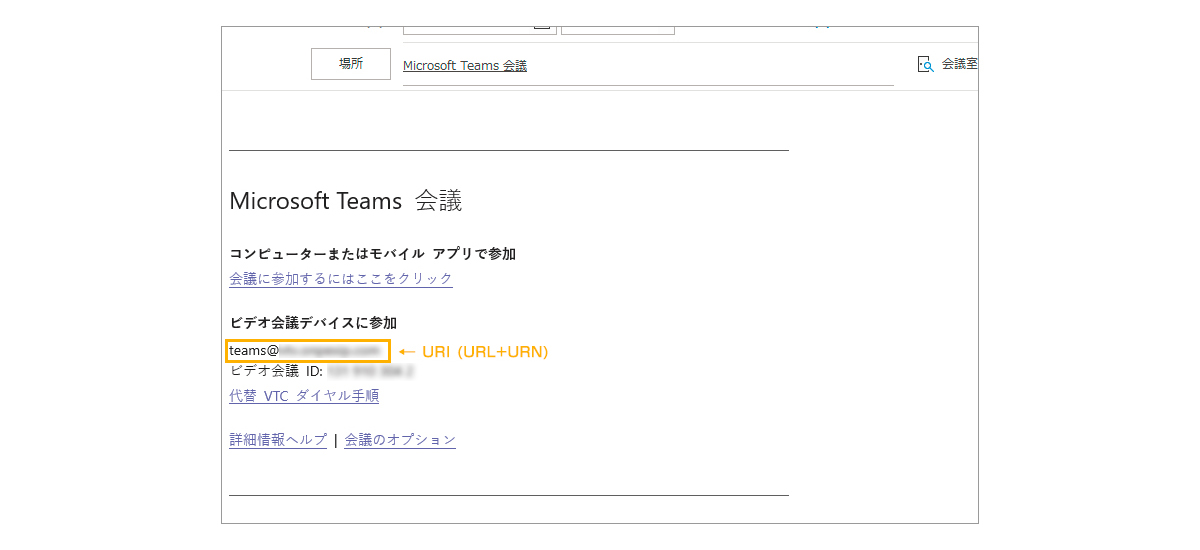
CVIの構成イメージと接続手順
既設のテレビ会議専用機をMicrosoft Teamsへ接続させるためには、インターネットに接続し、CVIにアクセス。CVI側でH.323やSIPプロトコルをMicrosoft Teamsプロトコルに変換することで、Microsoft Teamsのテナントへアクセスできます。
接続手順としては、いずれかのCVIを契約した段階で、Microsoft Office 365に対してCVIと接続する設定を行ったうえで同期を実施します。実際に会議を行う際には、Microsoft Teamsにて新たな会議が設定された段階で、Microsoft Exchangeのスケジュール情報をベースに、自社が契約しているOutlook、またはMicrosoft Teamsから新たな会議を作成すると、Outlook 、Microsoft Teamsに会議IDなどCVI情報が表示されます。会議IDを入力することでMicrosoft Teamsにて設定した会議にテレビ会議専用機からアクセスできるようになるわけです。
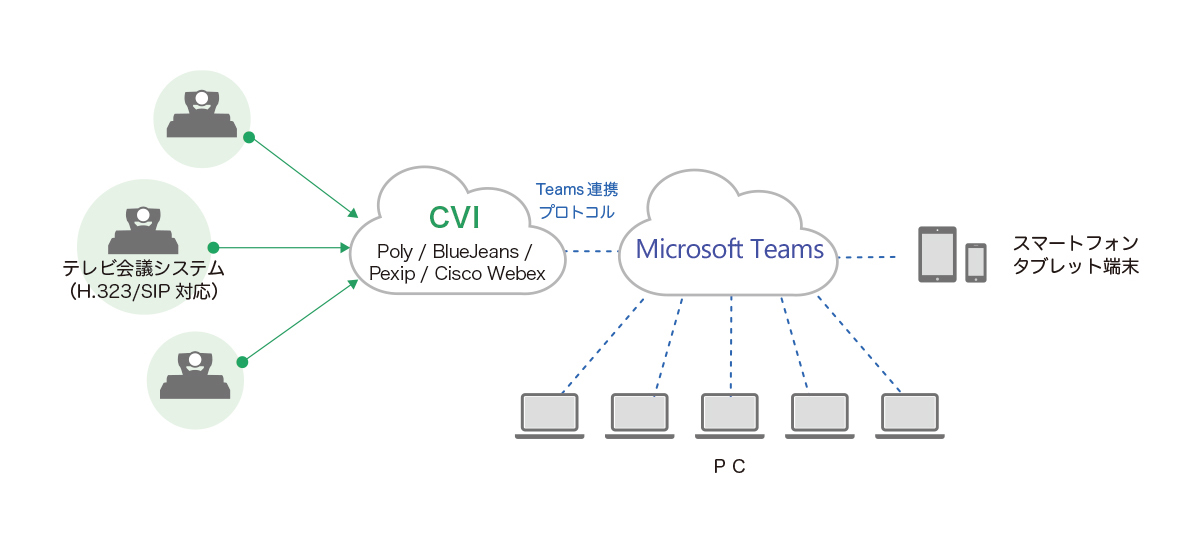
CVI活用における注意ポイント
実際の構成がイメージできたところで、CVIを利用する際のポイントについて見ていきましょう。
- 認定パートナーが提供するCVIの相違点
-
CVIは、各社ともMicrosoft Azure上にて環境構築を行っており、Microsoftが提供するAPIの仕様に則って各認定パートナーが独自に作り込みを行っています。会議参加のための仕組みは基本的に各社同様のフローとなっています。画面レイアウトなどサービスごとに多少の違いはあるものの、どのCVIであっても、既存のテレビ会議専用機を連携する環境にできます。
CVIを提供する認定パートナーとテレビ会議専用機の提供ベンダーが同一の場合、特別なメリットが得られるのでしょうか。CVIとテレビ会議専用機双方を提供しているのは、現時点でPolyおよびCisco Systemsの2社です。Cisco SystemsであればWebexにレジスト(登録)したテレビ会議専用機、Polyであれば特定のオンプレミス製品と連携させるといった、ベンダーを統一する特定の条件を満たした場合のみ、それぞれメリットが得られる部分も出てきます。一方、テレビ会議専用機を持たないPexipやBlueJeansは、他ベンダーであってもあらゆる製品の接続互換を重視して開発されているので、さまざまなベンダーの製品を保有している企業におすすめのサービスです
- 構成に影響するライセンス
-
CVIに関するライセンスについては、テレビ会議専用機をMicrosoft Teamsへ参加させるための同時接続数ライセンスと、指定したテレビ会議専用機だけをMicrosoft Teamsへ参加できるようにするライセンスの2つに分類できます。ライセンスについては各社異なる部分がありますが、契約最小数が決まっていたり、1ライセンスあたり年間10~60万円ほどが発生することになるため、あらかじめ運用方法を決めておくほうがいいでしょう。
また、Microsoft Teamsへの接続する会議と、既設のテレビ会議専用機同士を接続してのグループ会議も併用していくことが、コストパフォーマンスの良い最適なコミュニケーション環境を整備するためには必要です。
なお、テレビ会議専用機の接続状況を適切に管理できる環境づくりも意識すべきです。接続数を意識せずに現場に接続許可を与えてしまうと、月ごとにライセンス超過分の支払いを要求される可能性も出てきてしまいます。接続できる専用機はどれなのか、特定の時間に同時接続の上限を超えていないかどうかをチェックできるような管理方法を検討したいところです。
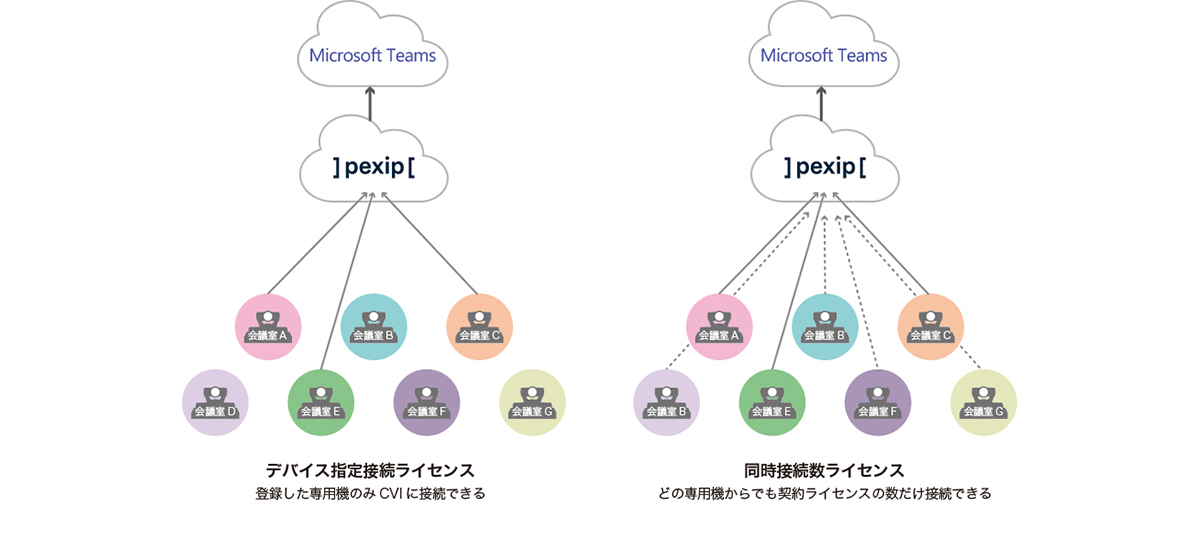
- 社外へアクセスするために必要なNAT/FW越え
-
もともとテレビ会議専用機によるグループ会議を行ってきた企業では、閉域網で利用しているケースが一般的です。もちろん、取引先やパートナーなど社外との接続にテレビ会議専用機を利用しているケースもありますが、閉域網だけで利用してきた場合は、インターネットを経由してMicrosoft Teamsにアクセスする環境を新たに設置する必要があります。その場合、トラバーサルサーバーを個別に設置し、NAT/FW越えが可能な環境を整備することになります。
自社でトラバーサルサーバーを設置せずにMicrosoft Teamsにアクセスする方法もあります。それは、ゲートウェイソリューション側で提供しているトラバーサルサーバー機能を活用する方法です。具体的には、Pexipが提供している「Pexip Service Enterprise Room Connector for Microsoft」と呼ばれるサービスを契約することで、NAT/FW越えが可能になります。これは、インターネット上で接続に必要な呼制御を行う仕組みであり、テレビ会議専用機をPexipのサービスにレジストすることで、社内にトラバーサルサーバーを設置せずともMicrosoft Teamsにアクセスできます。この場合、テレビ会議専用機への呼制御が全てPexipのサービスで実施されるため、個別に導入してきたMCUは不要となります。
- Microsoft Office 365の管理者権限によるMicrosoft Teamsへの設定が不可欠
-
CVIを利用するには、サービス契約後にCVIと連携するためにMicrosoft Teams側への設定が必要になります。Microsoft Teamsの設定には、契約しているMicrosoft Office 365のPowerShellの操作が必須なので、管理者に対して設定を依頼する必要があることは事前に知っておくべきです。
ご存じの通り、Microsoft Office 365はWordやExcelなどのOfficeアプリケーションをはじめ、Microsoft Exchangeなどのメールやスケジュール、SharePointでのファイル共有、One Driveでのクラウドストレージなど豊富な機能を備えており、複数の管理者でMicrosoft Office 365を運用しているケースが一般的です。それら機能を上手に使いこなしながら安全に運用管理するためには、それなりのノウハウが必要になるため、場合によってはMicrosoft Office 365の運用管理を外部に委託しているケースもあることでしょう。Microsoft Office 365全体を誰が管理しているのかを明確にしてプロセスに則って承諾を得たうえで、Microsoft Teamsに対する適切な設定を施していくことが求められます。
- Microsoft Office 365テナントへのアクセスにおけるポイント
-
テレビ会議専用機からMicrosoft Teamsにアクセスする際には、自社が管理するMicrosoft Office 365テナントにアクセスするための専用URIが払い出されます。そしてこのURIにアクセスした後は、自動で払い出された会議IDを入力することでテレビ会議専用機からMicrosoft Teamsの会議に参加することができます。ここで注意しておきたいのは、事前に払い出される専用URIは契約テナントごとに固定されているということです。
固定URLでの運用となることから、情報が広く公開されないような形で運用していくことが必要です。ただし、Microsoft Office 365テナントにアクセスできたとしても、毎回新たに払い出される会議IDがないとMicrosoft Teamsの会議には参加できません。また、そもそもロビー状態で待機させることも可能なため、安全性を高めるための運用も十分検討できます。
特に認証も含めたゲートウェイソリューションへのアクセス方法は、各ゲートウェイソリューションを提供している認定パートナーがインテグレーションしている部分です。ニーズの変化に応じて、さらなるセキュリティ対策が今後も実装されてくる可能性は十分に考えらえます。
第5回では、グループ会議に利用しているテレビ会議専用機をMicrosoft Teamsに連携させるための手法やそのポイントについて紹介しました。次回は、新たに市場に登場し始めたMicrosoft Teams専用のネイティブ端末を活用した接続方法について見ていきます。お楽しみに。
おすすめコンテンツ
-

Microsoft Teams Roomsとは?Microsoft Teamsとの違いや使い方について
MS Teamsを会議室で行うための「Teams Rooms」についてご紹介します。
-
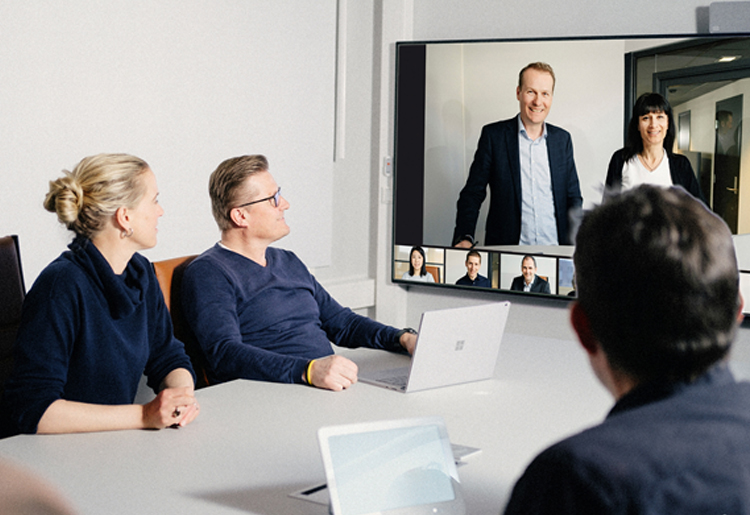
オンライン会議Roomsソリューション
オンライン会議サービスで利用する会議室設置タイプの専用機Roomsをニーズに合わせて提案します。
-

オンライン会議製品・サービス デモンストレーション
オンライン会議に関するソリューションを体感・比較できるデモのご案内です。
-

会議室からMicrosoft Teams会議に参加するには?
Microsoft Teamsを会議室で行うための「CVI連携」と「Teams Rooms」をご紹介します。



